Что можно сделать в приложении песочница
Обновлено: 19.09.2024
Песочница — это новый легковесный инструмент в ОС Windows, позволяющий запускать приложения в безопасном изолированном окружении.
Случалось ли Вам оказаться в ситуации, когда необходимо запустить какую-то программу, но Вы не совсем уверены в источнике её происхождения? Или другой пример — необходимость проверить что-то на «чистой» версии Windows. Во всех подобных случаях раньше был только один выход — установить ОС на отдельную физическую или виртуальную машину и провести нужный эксперимент. Но это больше не так.
Microsoft разработал новый механизм под названием Песочница (eng. Windows Sandbox). Это изолированное временное окружение, в котором Вы можете запускать подозрительное программное обеспечение без риска навредить своему ПК. Любое ПО, установленное в Песочнице, остаётся только в Песочнице и не может взаимодействовать с основной ОС. Как только Вы закрываете Песочницу — всё её содержимое безвозвратно уничтожается.
Вот основные особенности Песочницы:
- Это часть ОС Windows. Если у Вас Windows 10 Pro или Enterprise, то Вы уже можете начать ею пользоваться.
- С чистого листа. При каждом запуске Песочницы Вы получаете одно и то же, чистое, неизменное окружение. В точности такое, какой была Ваша ОС сразу после её установки.
- Никаких следов. При закрытии Песочницы уничтожаются все установленные в ней приложения, все созданные там файлы. Закрыли Песочницу — не осталось никаких следов её существования.
- Безопасность. Используется аппаратная виртуализация, которая использует гипервизор для запуска отдельного ядра ОС и изолирует его от Вашей основной ОС
- Эффективность. Используется интегрированный планировщик задач, умное управление памятью, виртуальный GPU.
Системные требования
- Windows 10 Pro или Enterprise, билд 18305 или выше
- Архитектура AMD64
- Включенная в BIOS виртуализация
- Минимум 4 ГБ (рекомендовано 8 ГБ) оперативной памяти
- Минимум 1 ГБ свободного места на диске (рекомендуется SSD)
- Процессор с двумя ядрами (рекомендуется 4 с поддержкой hyper-threading)
Быстрый старт
1. Установите Windows 10 Pro или Enterprise, билд 18305 или выше
2. Включите виртуализацию:
- Если Вы работаете на физической машине — сделайте это в BIOS
- Если Вы работаете на виртуальной машине — используйте следующую PowerShell команду:
4. Запустите Песочницу из меню Пуск. Разрешите повышение прав для её процесса.
5. Скопируйте (через буфер обмена) в Песочницу бинарник, который хотите запустить.
6. Запустите бинарник в Песочнице. Если это инсталлятор — пройдите процедуру установки и запустите установленное приложение.
7. Используйте приложение по назначению.
8. Когда закончите — просто закройте Песочницу. Всё её содержимой будет удалено.
9. Опционально — можете убедиться, что в Вашей основной ОС ничего не изменилось.
Что под капотом у Песочницы
Песочница Windows построена на технологии, которая называется Windows Containers. Контейнеры разрабатывались (и давно используются) для работы в облаке. Microsoft взял уже достаточно зрелую и протестированную технологию и доработал её для пользователей десктопной Windows.
Среди ключевых адаптаций можно отметить:
Динамически генерируемый образ
Песочница является хотя и легковесной, но всё же виртуальной машиной. И, как любой виртуальной машине, ей требуется образ, с которого она может загрузится. Важнейшей особенностью Песочницы является то, что Вам не нужно откуда-то качать или создавать этот образ. Он создастся на лету, из файлов вашей текущей ОС Windows.
Мы хотим всегда получить одно и то же «чистое» окружение для Песочницы. Но есть проблема: некоторые системные файлы могут меняться. Решением было создание «динамически генерируемого образа»: для изменённых файлов в него будут включаться их оригинальные версии, но вот неизменные файлы физически в этот образ входить не будут. Вместо них будут использоваться ссылки на реальные файлы на диске. Как показала практика — такими ссылками будут большинство файлов в образе. Лишь малая их часть (около 100 МБ) войдут в образ полностью — это и будет его размер. Более того, когда Вы не используете Песочницу, эти файлы хранятся в сжатом виде и занимают около 25 МБ. При запуске Песочницы они разворачиваются в тот самый «динамический образ» размером около 100 МБ.
Умное управление памятью
Управление памятью для Песочницы — ещё одно важное усовершенствование. Гипервизор позволяет запускать на одной физической машине несколько виртуальных и это, в общем, неплохо работает на серверах. Но, в отличии от серверов, ресурсы обычных пользовательских машин значительно более ограничены. Для достижения приемлемого уровня производительности Microsoft разработал специальный режим работы памяти, при котором основная ОС и Песочница могут с некоторых случаях использовать одни и те же страницы памяти.
В самом деле: поскольку основная ОС и Песочница запускают один и тот же образ ОС, то большинство системных файлах в них будут одни и те же, а значит нет смысла дважды загружать в память одинаковые библиотеки. Можно сделать это один раз в основной ОС, а когда тот же файл понадобится в памяти Песочнице — ей можно дать ссылку на ту же страницу. Конечно, требуются некоторые дополнительные меры для обеспечения безопасности подобного подхода, но Microsoft позаботилась об этом.
Интегрированный планировщик
В случае использования обычных виртуальных машин гипервизор контролирует работу виртуальных процессоров, работающих в них. Для Песочницы была разработана новая технология, которая называется «интегрированный планировщик», которая позволяет основной ОС решать когда и сколько ресурсов выделить Песочнице. Работает это так: виртуальный процессоры Песочницы работают как потоки внутри процесса Песочницы. В итоге они имеют те же «права», что и остальные потоки в вашей основной ОС. Если, к примеру, у вас работают какие-то высокоприоритетные потоки, то Песочница не будет отнимать у них много времени для выполнения своих задач, которые имеют нормальный приоритет. Это позволит пользоваться Песочницей, не замедляя работу критически важных приложений и сохраняя достаточную отзывчивость UI основной ОС, аналогично тому, как работает Linux KVM.
Главной задачей было сделать Песочницу с одной стороны просто обычным приложением, а с другой — дать гарантию её изоляции на уровне классических виртуальных машин.
Использование «снимков»
Как уже говорилось выше, Песочница использует гипервизор. Мы по сути запускаем одну копию Windows внутри другой. А это означает, что для её загрузки понадобится какое-то время. Мы можем тратить его при каждом запуске Песочницы, либо сделать это лишь раз, сохранив после загрузки всё состояние виртуальной ОС (изменившиеся файлы, память, регистры процессора) на диске. После этого мы сможем запускать Песочницу из данного снимка, экономя при этом время её старта.
Виртуализация графики
Аппаратная виртуализация графики — это ключ к плавному и быстрому пользовательскому интерфейсу, особенно для «тяжелых» в плане графики приложений. Однако, классические виртуальные машины изначально ограничены в возможностях напрямую использовать все ресурсы GPU. И здесь важную роль выполняют средства виртуализации графики, которые позволяют преодолеть данную проблему и в какой-то форме использовать аппаратную акселерацию в виртуальном окружении. Примером такой технологии может быть, например, Microsoft RemoteFX.
Кроме того, Microsoft активно работала с производителями графических систем и драйверов для того, чтобы интегрировать возможности виртуализации графики непосредственно в DirectX и WDDM (модель драйверов в ОС Windows).
В результате графика в Песочнице работает следующим образом:
- Приложение в Песочнице использует графические функции обычным образом, не зная кто и как будет их выполнять
- Графическая подсистема Песочницы, получив команды отрисовки графики, передаёт их основной ОС
- Основная ОС, получив команды отрисовки графики, воспринимает их так, как будто они пришли от локально запущенного приложения и соответствующим образом выполняет их, выделяя и управляя необходимыми ресурсами.
Это позволяет виртуальному окружению получать полноценный доступ к аппаратно акселерируемой графике, что даёт как прирост производительности, так и экономию некоторых ресурсов (например, заряда батареи для ноутбуков) в следствие того, что для отрисовки графики больше не используются тяжелые расчёты на CPU.
Использование батареи
Песочница имеет доступ к информации о заряде батареи и может оптимизировать свою работу для его экономии.
Песочница - успокаиваем нервы
версия: 14.138
Жанр: Казуальная
Последнее обновление игры в шапке: 07.02.2021









Краткое описание:
Физико-химическая песочница для игры с падающим песком
Описание:
Думаю, все помнят рамки с двойными стёклами, между которыми пересыпается разноцветный песок создавая причудливые узоры? Да, подобное зрелище завораживает и успокаивает. Но наша песочница не ограничена примитивными стёклами! Вы найдёте свыше 35 материалов окружающей среды для создания различных конструкций и их взаимодействия между собой.
А вот чего вы точно не найдёте в нашей песочнице, так это рекламы!
Создайте и насладитесь собственным уникальным дизайном! Ну а если он вам не понравится, ну что же - просто взорвите его!
Такого количества материалов вы не найдете ни в одном другом подобном приложении, и наша песочница продолжает стремительно развиваться. В перспективе множество изменений, и основным направлением будут уровни-головоломки. Вы не встретите движка жидких частиц в приложениях такого типа, так как подсчёт давления движущейся жидкости – непростая задача, но позже мы планируем создать и его.
Русский интерфейс: Да
Системные требования: Android 2.3.3+
Использование модификаций игры пользователи осуществляют на свой страх и риск. Жалобы, связанные с работоспособностью игры после применения модификаций, рассматриваться не будут
Сегодня мы поговорим на такую тему, как запускать приложения на Android в изолированной среде. Что такое "изолированная среда"? - это когда приложение не видит остальные программы, установленные на вашем смартфоне и не может с ними взаимодействовать (в операционной системе Windows такой режим называется "песочницей"). При этом оно никак не ограничено в плане функционала, просто приложение думает, что оно одно единственное установлено на вашем смартфоне. Таким образом вы можете не беспокоиться о сохранности своих личных данных - для изолированного приложения создается виртуальное хранилище (оно никак не связано с физической памятью вашего смартфона, то-есть доступа к вашим данным у него нет). В конце вас будет ждать видеоинструкция *
Но если опустить вопросы безопасности, песочница дает целый ряд преимуществ, которые недоступны при обычном клонировании приложений.
Обложка выпуска. Почему такой акцент на оболочке от Xiaomi? Все дело в том, что на прошивках этого разработчика заблокирована функция переключения между профилями. Обложка выпуска. Почему такой акцент на оболочке от Xiaomi? Все дело в том, что на прошивках этого разработчика заблокирована функция переключения между профилями.- удаленные программы нельзя восстановить или отследить (они не фиксируются в журналах Android);
- приложения установленные в изолированную среду не расходуют никаких дополнительных ресурсов вашего смартфона (или планшета); когда вы завершаете с ними работу - они попросту уходят в режим гибернации (настройка по умолчанию), но если есть необходимость, чтобы программа работала в фоне, то ей можно выдать соответствующее разрешение;
- если приложение отказывается запускаться, из-за того, что на вашем смартфоне установлено "нежелательное" ПО, то изолированный запуск решит эту проблему | приложение "Телекард" (это официальный клиент Газпромбанка) отказывается запускаться на телефоне, если там установлена программа "AnyDesk", которая предназначена для удаленного управления компьютером или смартфоном (ЕСЛИ ПОЛЬЗОВАТЕЛЬ СОБСТВЕННОРУЧНО НАСТРОИТ такое СОЕДИНЕНИЕ МЕЖДУ СВОИМ ПК И ТЕЛЕФОНОМ, по-другому никак не подключиться). Так вот "Телекард" почему-то реагирует только на "AnyDesk" и полностью игнорирует "TeamViewer", хотя обе программы выполнят одни и теже задачи, и выводят уведомление о том, что к вашему смартфону осуществленно удаленное подключение. Мне нужно и банковское приложение, и мой "AnyDesk", потому что я им пользуюсь чуть ли не каждый день. Что делать? Установить "Телекард" в изолированную среду;
- все приложения, которые были установлены в песочницу, можно удалить одним разом за пару секунд.
- вы полноценно устанавливаете приложения в изолированное хранилище, то-есть в отличие от клонов - нет никакой необходимости, чтобы программа была и там, и там | вы можете установить программу в одном единственном экземпляре и она будет находиться только в вашей песочнице.
Программа, о которой сегодня пойдет речь, работает даже на азиатских прошивках, типа EMUI, MIUI, Flyme OS и им подобных.
Одна система. Два хранилища. И там, и там могут быть установлены разные приложения. Работают они параллельно друг другу и не создают никакой дополнительной нагрузки на ваш смартфон! Удобно, безопасно, быстро и самое главное конфиденциально! Одна система. Два хранилища. И там, и там могут быть установлены разные приложения. Работают они параллельно друг другу и не создают никакой дополнительной нагрузки на ваш смартфон! Удобно, безопасно, быстро и самое главное конфиденциально!Shelter и Island - что выбрать?
Если вы хотя бы раз клонировали приложение на своем смартфоне, то вам необходимо будет сделать следующее | если такого не было, то просто пропустите первые 3 пункта инструкции:
Настройки клонов находятся в приложении "Безопасность". Настройки клонов находятся в приложении "Безопасность".- удалить все клоны;
- пройти в раздел настроек "Клонирование приложений" и удалить все "аккаунты клонов" (если некоторые пункты инструкции вызывают у вас затруднения, то в конце этой публикации будет доступна ссылка на видеоинструкцию);
- перезагрузить смартфон.
Что такое рабочий профиль? Он был создан компанией Google для корпоративных пользователей. Если у вас есть "фирменный" софт, который используется в стенах вашей компании, либо IT-специалисты работодателя могут удаленно подключаться к вашему смартфону, чтобы должным образом настроить те или иные программы, то на аппарате включают специальный "рабочий профиль". Таким образом Googe гарантирует вам, что работодатель не сможет получить доступ к вашим личным данным: фотографиям, перепискам в мессенджерах и соц.сетях, и т.д.
" Island " создает корпоративный профиль, где единственным IT-специалистом будете только вы - соответственно вы сможете устанавливать в закрытое хранилище любой софт, который будет невидим для всей остальной системы Android. Как например, поступил я с приложением"Телекард" (больше он на "AnyDesk" уже не ругается).
Теперь давайте разберем интерфейс программы
Обратите внимание! 2 магазина приложений Google Play. Слева системный и справа "корпоративный". Внутри Android уже установлен клиент Дзен, а вот на рабочем профиле его нет. При желании программы можно устанавливать только в корпоративный профиль. Обратите внимание! 2 магазина приложений Google Play. Слева системный и справа "корпоративный". Внутри Android уже установлен клиент Дзен, а вот на рабочем профиле его нет. При желании программы можно устанавливать только в корпоративный профиль.Интерфейс максимально простой. Перенести программы в корпоративный профиль можно тремя способами:
- "MAINISLAND" (главный остров) - это основное хранилище, где установлены все ваши приложения. Если вы хотите какое-то из них перенести в песочницу, то просто выбираете его и жмете на иконку копировать (плюсик в контекстном меню, зеленая галочка на снимке). Тогда программа скопируется в "ISLAND". Все теперь оба эти приложения работают независимо друг от друга, только "клон" не может получить доступ к данным, которые находятся на основном острове. Если есть необходимость - "оригинал" можно удалить, это никак не скажется на работоспособности программы в песочнице.
- Во время создания рабочего профиля, "Island" делает изолированные копии магазина Google Play, приложений Загрузки и Безопасность, сервисов Google, и браузера Google Chrome. Все ярлыки появятся на рабочем столе вашего смартфона. Поэтому вы можете просто запустить "изолированный" Google Play и уже оттуда загрузить нужные вам приложения. При этом в отличие от клонов, программы будут находиться ТОЛЬКО в изолированном хранилище.
- Если у вас есть apk-файл нужного приложения, то просто открывайте файловый менеджер и вручную инсталлируйте программу, используя " Island App Installer " и тогда она автоматически установится в изолированное хранилище.
Очень надеюсь, что данный материал вам понравился. Всем добра! И подписывайтесь на мой канал - здесь каждую неделю выходит подобная годнота: обзоры фильмов, игр и многое другое ✌
Песочница — отличная игра для телефонов и планшетов, где можно стать настоящим экспериментатором. И в этом гайде я покажу вам рецепты, которые можно сделать в этой игре. Гайд у нас немаленький, так что запаситесь печеньками и чайком, а затем приступайте читать
Как устроить дождь. Устроить дождь тут можно из обычной воды, кислоты, болотных водорослей. Нужно всего лишь налить воду, налить в нее лаву (можно и наоборот). Либо можно налить воду, в нее налить горючую жидкость (бензин, нефть и т.д.) и поджечь. Еще можно просто проводить огнем по воде. Тем самым образуется пар, а при достижении потолка польется дождь.
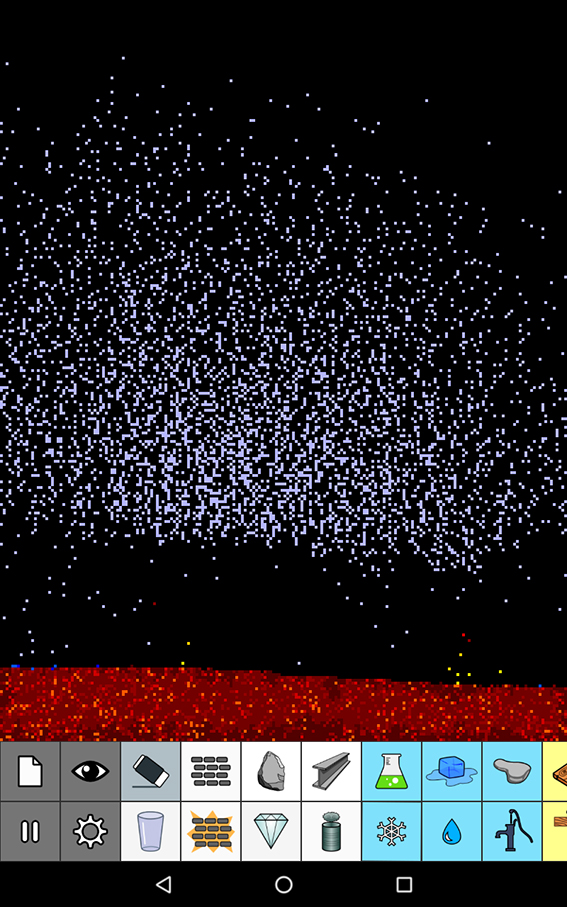
Искры от бензина. Налейте бензин. Затем подожгите его и вы увидите, как бензин горит, а из него летят искры.
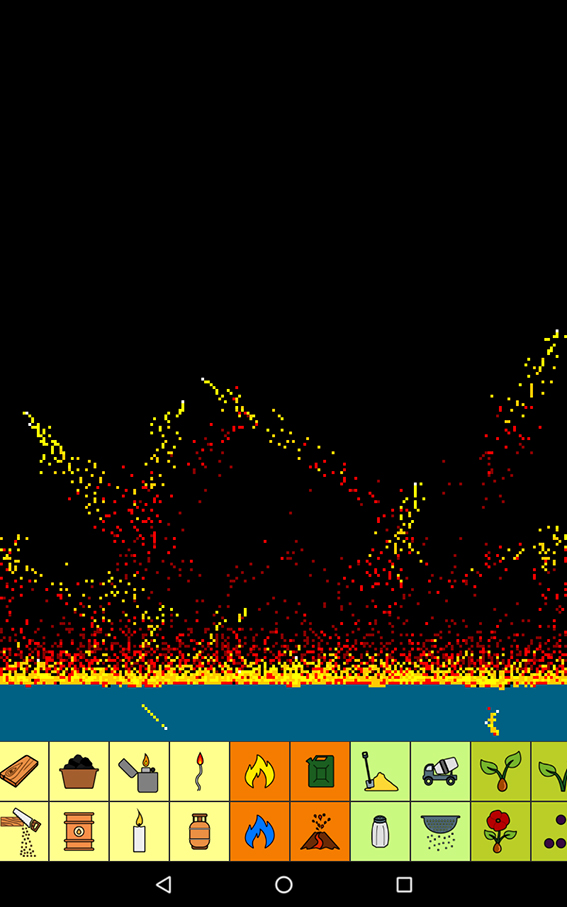
Садим растения. Тут, кроме блока с растительностью, есть семена, из которого можно вырастить растения. Для этого насыпьте те самые семена, налейте немного воды, и вы увидите, как начинают прорастать цветы.
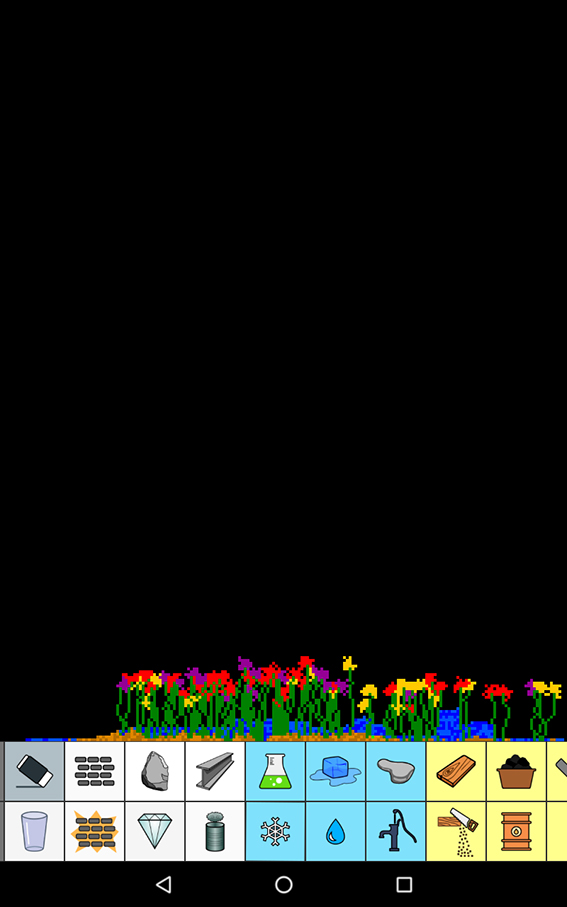
Сверкающий неон. Все очень просто. Поставьте молнию и пустите неоновый газ. Вы увидите, как при попадании молнии в неон он будет сверкать красным. Проблема лишь в том, что молния и неон — премиум-материалы.
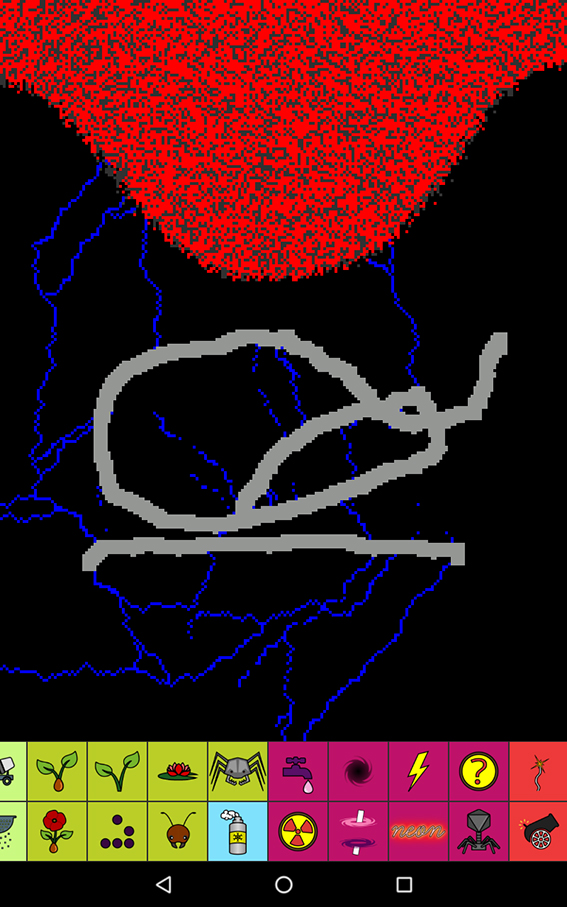
Сжигаем несжигаемые предметы. Обычный огонь может сжечь лишь несколько видов предметов, такие как, например, дерево или растения. Но знаете ли вы, что в игре есть термит, который при поджигании может заставить гореть кирпич (кроме нерушимого), камень железо и т.д.? И да, не путайте — тут есть два похожих предмета — один из них — насекомые, другой — тот что нужен — там нарисованы два сталкивающихся блока.
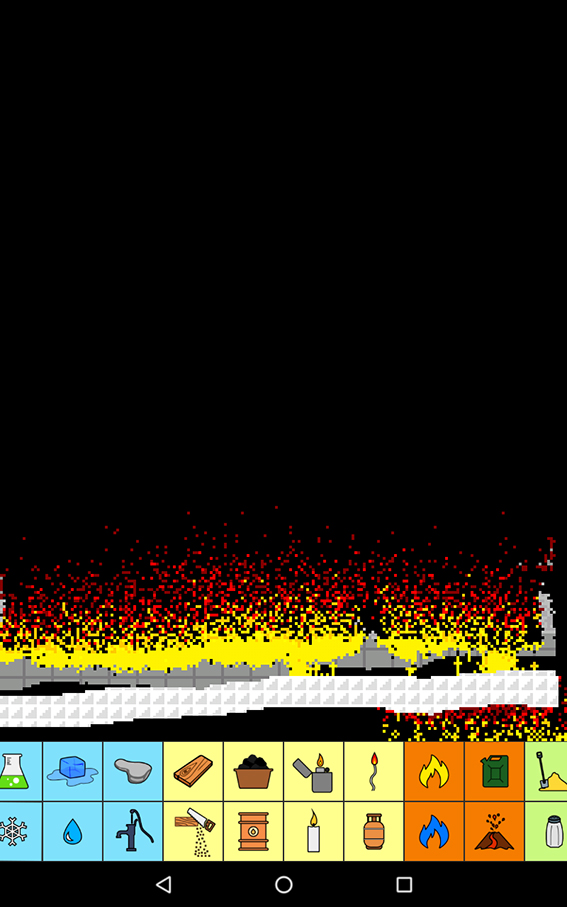
Эффект от метана. Метан можно поджечь, однако если его слишком много, то будет неплохой эффект:
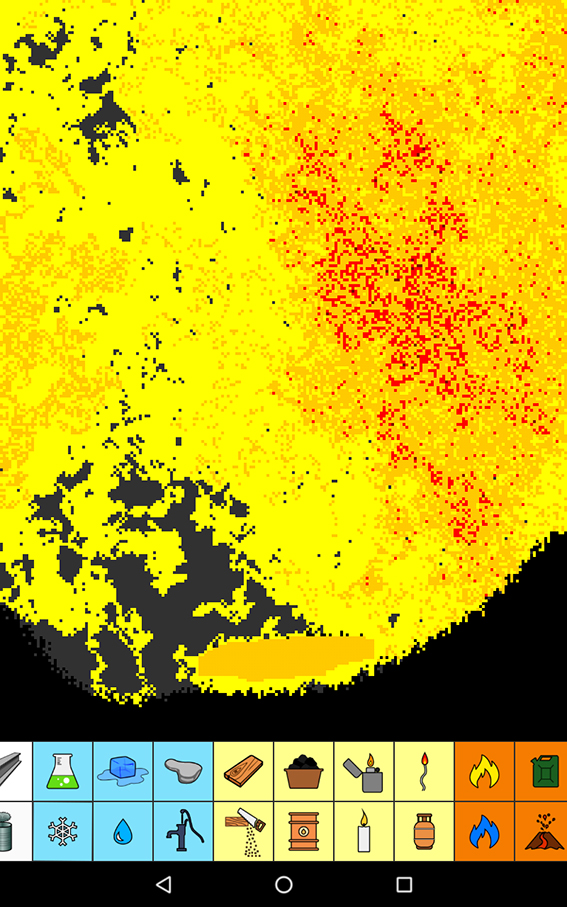
Плавим олово. Обычный огонь на олово не действует, а вот синее пламя его расплавит! Олово, конечно, застынет обратно, но эффект весьма впечатлителен. Расплавить олово можно и при помощи лавы.
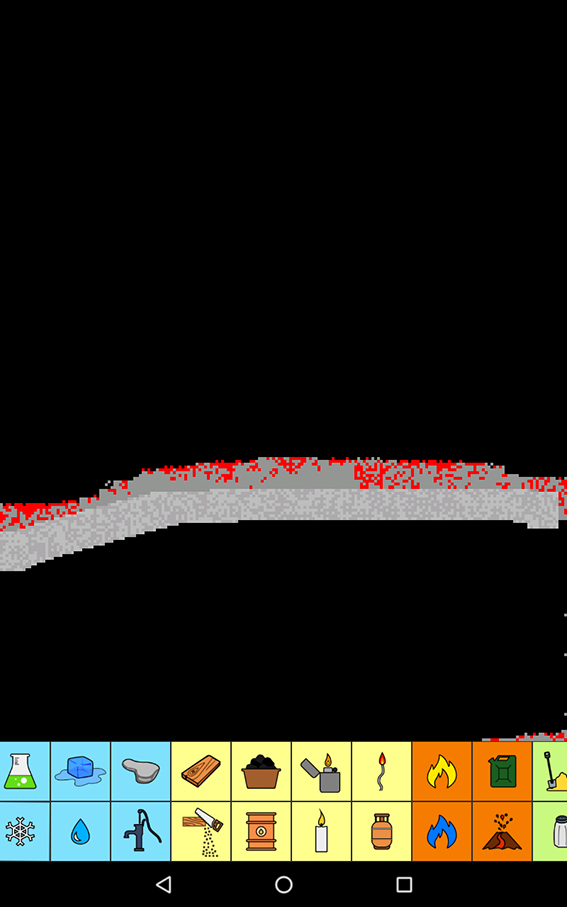
Делаем бетон. Цемент — не просто сыпучая штука. Он, как и в реале, при контакте с водой начнет потихоньку превращаться в бетон. Заметить это очень просто — цемент становится более темным. Да, вы скажете, что в цементе уже есть темные частицы. Но высыпьте цемент и залейте его водой, и вы увидите, как постепенно светлые частицы будут становиться темнее.
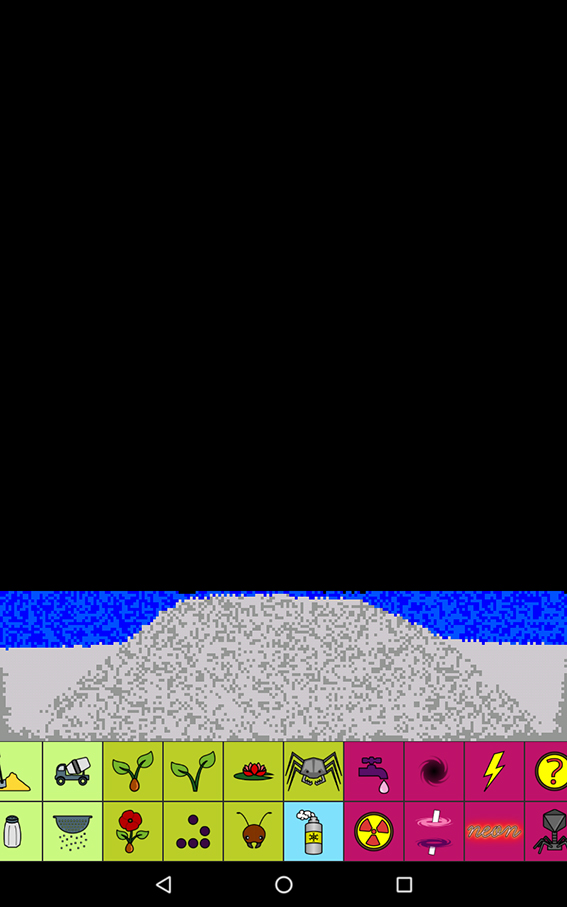
Очищаем болото. Если с болотом проделать то же самое, что и с обыкновенной водой, то дождь начнет литься обычной водой.
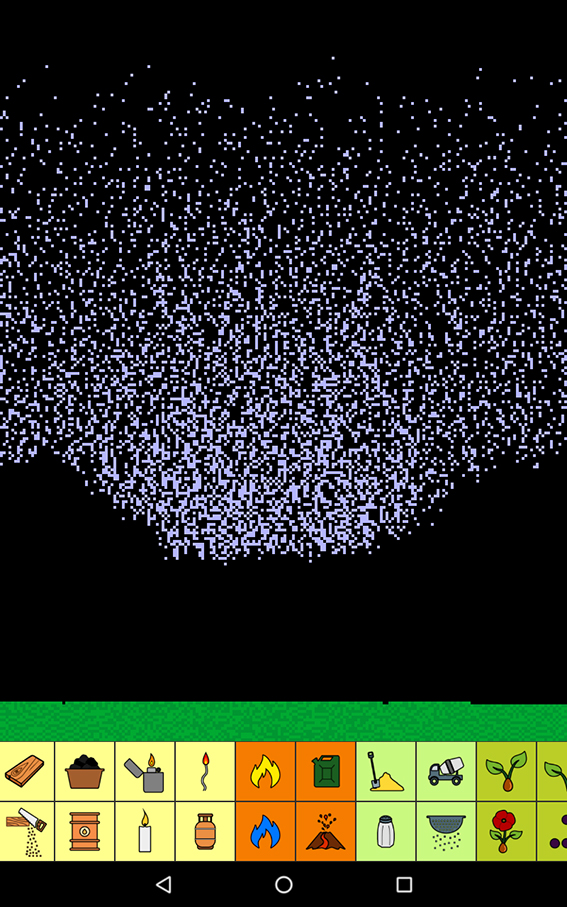
Остужаем лаву. Лава при контакте с жидкостью не только устроит дождик, но и сможет остынуть. Это отлично видно на первом скриншоте.
Пепел от дерева. Когда вы сжигаете дерево, опилки или даже уголь, от них начинает сыпаться пепел.
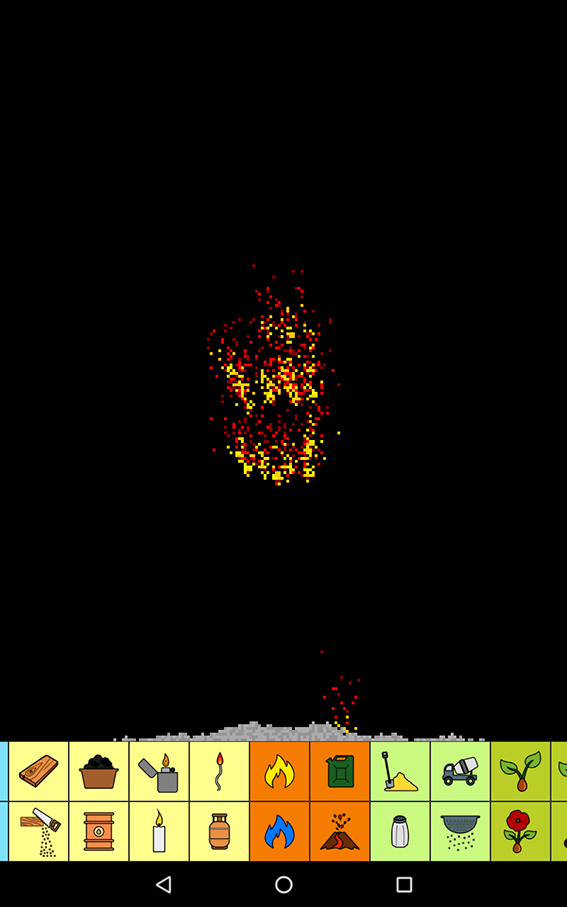
Морозный жидкий азот. Как известно, температура жидкого азота составляет примерно -195.8°C. И как думаете, что же будет, если вылить эту морозную штуку в игре? А вот посмотрите скриншот. Слева — обычная древесина, покрытая снегом, а справа — ледяная вода. Да что там вода! Азот сможет заморозить даже кислоту, бензин, нефть. С лавой ничего не получится.
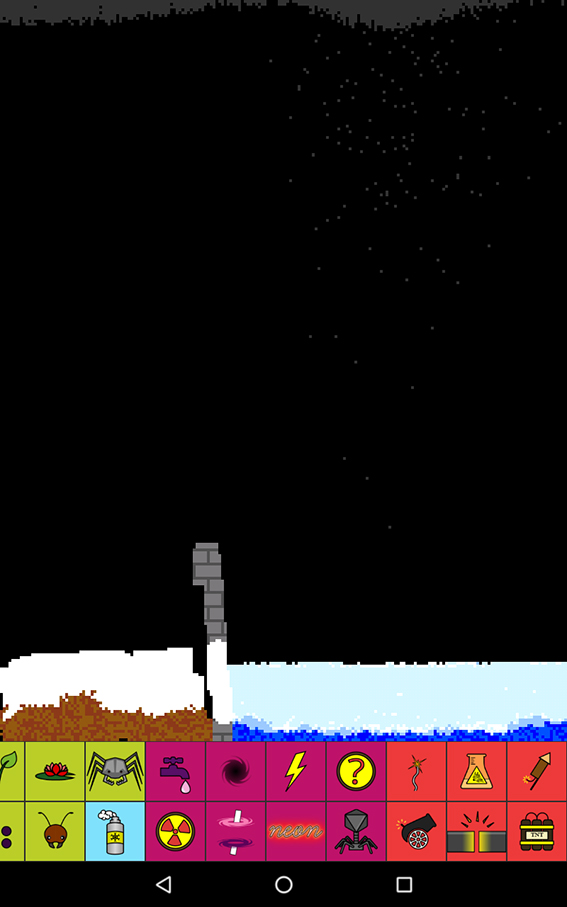
Рандомные вещички. Премиум-функция «Случайный» — это всего лишь блок, из которого льются разные вещи.
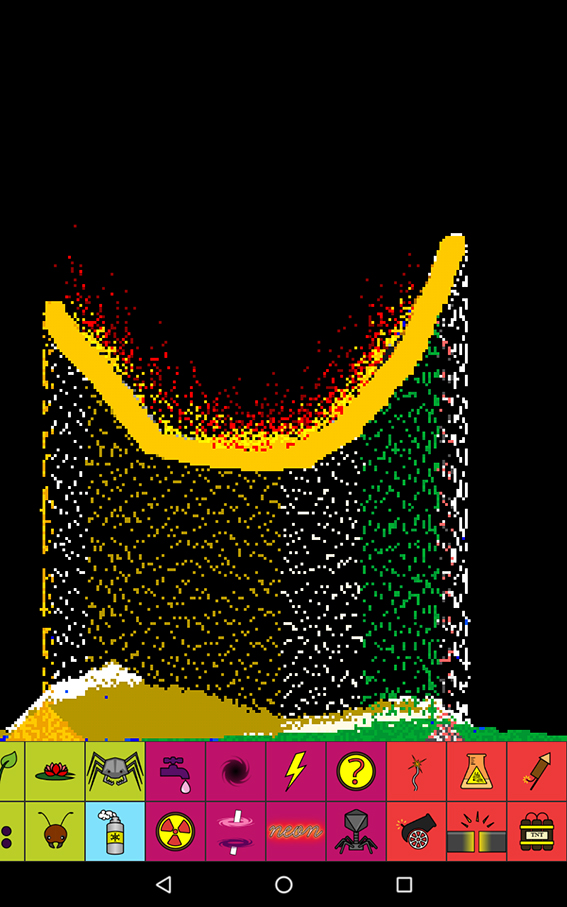
Горячий металл. Это работает по принципу кастрюли: если она у вас просто стоит, то вода кипеть не будет. А если вы поставите ее на включенную плиту, то дно начнет греться. То же самое можно проделать и в этой игре: просто сделайте вот такую чашу, налейте туда жидкость, затем проведите огнем под ней, как на картинке. То же самое можно проделать и со взрывными веществами (нефть, порох, бензин и т.д.). Только взрывчатые вещества начнут не париться, а сгорать или взрываться. Также, если вы расплавите синим пламенем олово, то пока оно горячее, упавшие взрывчатые вещества начнут испаряться, а жидкости кипеть.
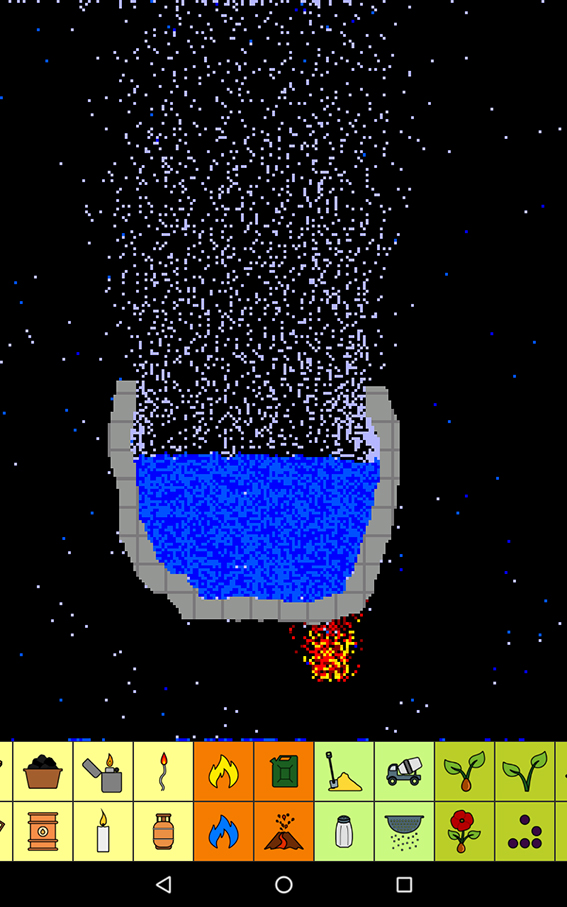
В чем разница между обычным огнем и пламенем? Обычный, оранжевый огонь, способен лишь сжигать дерево, растительность, кипятить жидкость и т.д. Однако пламя (огонь синего цвета) способно на нечто большее. Попробуйте, например, расплавить олово или сито обычным огнем. Не выходит? А теперь возьмите пламя и проведите им по ситу или олову. Эти материалы просто расплавятся!
Еще одной интересной особенностью пламени является то, что оно способно переплавить песок в стекло. И это еще не все его возможности.
Проще говоря, пламя — это тот же огонь, только с более высокой температурой! Однако заметьте, что пламя хоть и такое крутое-прекрутое, но оно плавит не все материалы.
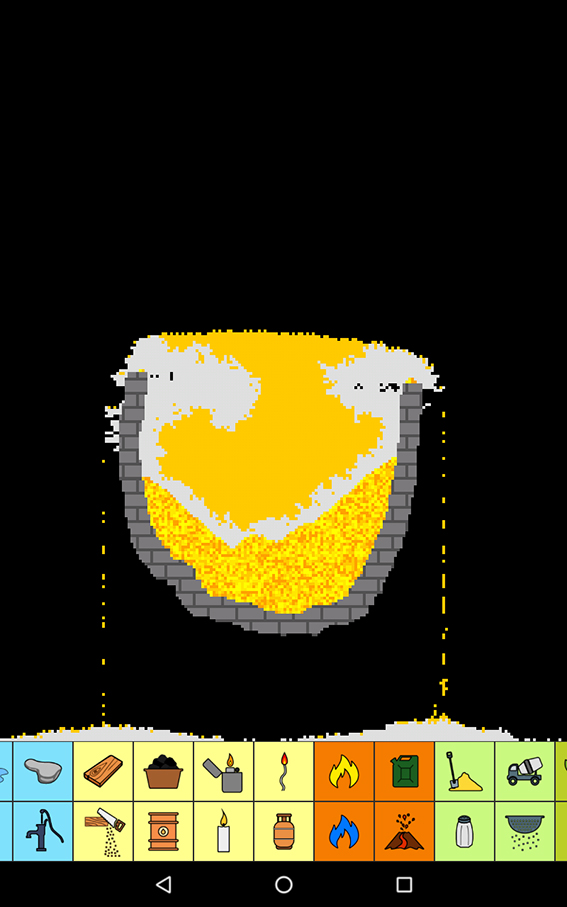
Вирусная атака! Для чего же нужны вирусы в Песочнице? А вот это настоящий враг материалов! Они съедают почти все, что есть в этой игре. Да-да, вы не ослышались, но вирусы не способны съесть лишь часть веществ, такие как лава, нерушимая стена, уран. А так их не остановит даже кислота! Даже небольшая доза вируса может устроить настоящую катастрофу, останутся лишь небольшие частицы от материалов. Скриншоту вы, наверное, не поверите, однако стоит вам устроить этот эксперимент, то вы будете удивлены.
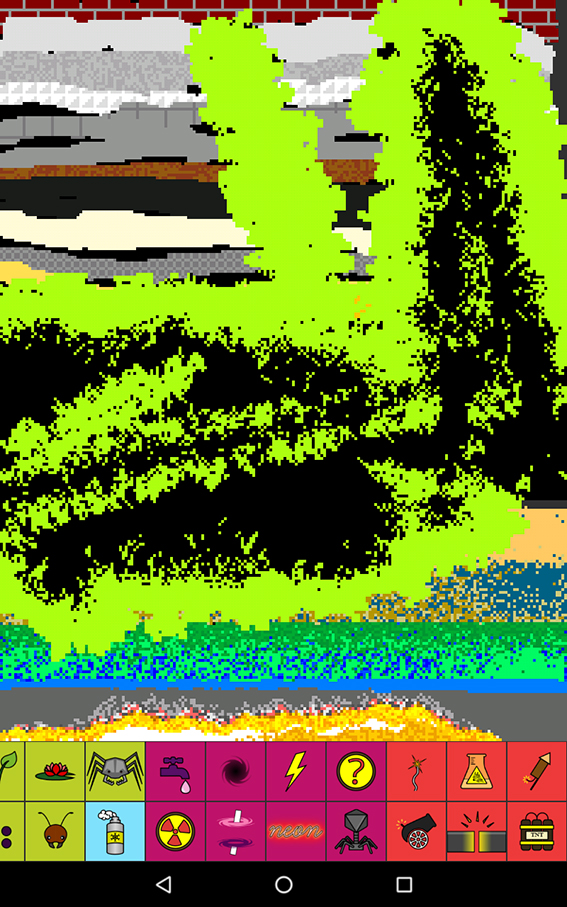
Что такое игра на выживание? Весьма убедительная вещичка, которая называется «Игра на выживание». Видимо, это какие-то бактерии, которые при поедании веществ размножаются. Они, правда, не такие прожорливые, как вирусы (например, не могут съесть металл или выпить нефть), но в отличие от вирусов, они размножаются и остаются на поле, только это будет до тех пока не вылить им нефть, кислоту, лаву и другие жидкости, которые они не способны выпить. А вот с водой, растениями, деревом и т.п. они с легкостью справятся. Причем пока они пожирают материал, происходит весьма интересный эффект:
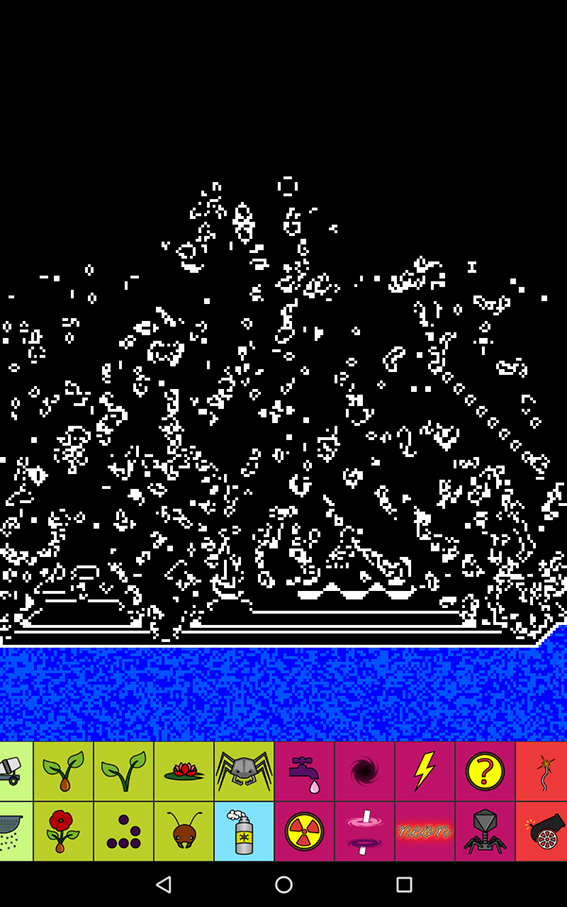
Если интересно, то можете также глянуть видео по комбинациям на моем канале:
Итак, итоги. Я сделал хороший гайд по крутой мобильной игре «Песочница». Если же у вас нет определенных материалов, просто обновите игру.
А также пишите свои интересные рецептики в комментариях!
Песочница — успокаиваем нервы на ПК
Песочница — успокаиваем нервы — потрясающая игрушка, которая готова предоставить вам в пользование огромное количество различных инструментов для проведения необычных экспериментов. В жизни каждого ребенка находится место для экспериментов. Таким вот образом юные умы познают окружающий их мир и его законы. Каждый человек видел в своей жизни различные наборы «Юный химик», «Юный физик» и так далее. Современным людям не так интересно погружаться в реальные эксперименты, так как предпочтение отдается виртуальным мирам с их безграничными возможностями. Учитывают это и разработчики видеоигр, стараниями которых был изобретен целый жанр, называющийся песочницей. Такие игры-песочницы позволяют игрокам проводить различные эксперименты, наблюдать за какими-либо явлениями и сбрасывать накопившийся стресс. Проекты-песочницы тоже бывают разными, но всех их объединяет одно — полная свобода действий для игрока. По этим же заветам была создана и игрушка с незатейливым названием Песочница. Автор данного проекта решить объединить в своем детище и возможность проведения экспериментов, и полную свободу действий, и медитативный геймплей. Если вы уже давно находитесь в поисках расслабляющей игры, то рекомендуется обратить внимание на способы скачивания Песочница — успокаиваем нервы на компьютер.

Студия SmellyMoo является отечественным разработчиком видеоигр, но так получилось, что особой популярности она так и не смогла снискать. Все дело в том, что разработчик за все время своей деятельности выпустил на площадке Play Market лишь одну игрушку. Проект этот был достаточно многообещающим, так как для него регулярно выпускались всевозможные патчи, которые улучшали оптимизацию работы и наполняли игру контентом. К сожалению, уже больше года SmellyMoo никак не дает о себе знать, а к проекту Песочница уже около года не выпускались обновления.
Игры-песочницы уже давно сумели заинтересовать геймерское сообщество и занять отдельную нишу на рынке мобильных приложений. Данный жанр настолько универсален, что любая необычная идея разработчика легко может дать начало полноценной песочнице со множеством возможностей и изюминок. На площадке Play Market принято называть песочницами различные симуляторы, которые частенько базируются на механике выживания или же строительства. Мало кто знает, что такие проекты далеки от классических песочниц, так как они включают в себя составляющие сразу нескольких игровых жанров. У студии SmellyMoo получилось создать именно такой проект, который соответствует всем канонам рассматриваемого игрового жанра. Здесь игроку предлагается полная свобода действий, лишенная каких-либо ограничений и жестких условностей. Вашему вниманию будет предложено огромное количество специальных инструментов, с помощью которых вы сможете проводить самые смелые эксперименты. Как вы можете понять, оригинальная задумка автора привела его к успеху, который подкрепляется показателями статистики. На данный момент можно говорить о более чем десяти миллионах скачиваний и более чем трехсот тысяч отзывов. На основе отзывов пользователей была сформирована неплохая оценка, равная 4,3 балла.
Видео-обзор
Сюжет
Если главной фишкой какого-либо проекта является полная свобода действий, то не стоит даже и задумываться о сюжете. В Песочница — успокаиваем нервы для Windows разработчик решил удивить всех своих фанатов не посредственными сюжетными историями, а необычным и проработанным до мелочей геймплеем. Здесь в центре внимания будет игровое поле, на котором вы сможете расположить абсолютно все, что предлагает вам инструментарий. В нижней части экрана вы увидите достаточно удобную панель, на которой будут расположены все добавленные за долгие годы инструменты и материалы. Сразу стоит сказать о том, что не найдете вы здесь и классических заданий, за которые в других игрушках-песочницах игрока награждают различными бонусами или же валютой. Автор специально все сделал таким образом, чтобы вы абсолютно ни на что не отвлекались. В игре нет никакого обучения, поэтому вам придется самостоятельно изучать взаимодействие материалов и инструментов. Свой эксперимент вы легко сможете сохранить на любом этапе его протекания. Эти и многие другие внутриигровые функции призваны подарить вам спокойный и медитативный геймплей, в ходе знакомства с которым вы даже можете узнать что-то новое из химии, физики или же биологии. Говорить о реалистичной графике здесь не приходится, но данный проект совсем не об этом.

Разработчики из студии SmellyMoo придерживаются одного очень непопулярного мнения. Дело в том, что авторы не признают рекламу в мобильных играх. Эта неприязнь настолько сильная, что в свой проект они специально не стали добавлять интегрированные рекламные ролики. В качестве способа монетизации своей игрушки студия выбрала умеренный донат. Здесь любой желающий может оформить специальную подписку, которая дает доступ ко всему инструменталу. Некоторые пользователи хоть и возмущаются присутствию донатного контента, но цена подписки настолько мала, что факт ее наличия не стал причиной снижения рейтинга.
Геймплей и особенности игры на ПК
В рамках игрового процесса Песочница для ПК вам предстоит экспериментировать. Как уже упоминалось ранее, вам не будут здесь проводить детальное обучение, связанное с использованием тех или иных инструментов. Стоит сразу понять, что здесь каждый материал как-то реагирует с другими материалами. В нижней части экрана вы увидите специальную панель, на которой будет расположен весь доступный инструментал. Каждая ячейка подписана, поэтому вы никогда не заблудитесь в здешних дебрях. Как вы могли заметить, графика в проекте выполнена в пиксельном стиле, поэтому и все материалы будут представлять собой набор пикселей. Если ваш эксперимент удался, то вы легко можете его записать, для чего здесь представлен специальный блокнот. Удивляет игроков реалистичность как химических, так и физических свойств объектов. Умельцы умудряются воссоздать здесь, например, работу атомного реактора.

Для добавления материала на поле вам достаточно будет выделить его и нанести на поле интересующее вас количество пикселей. Никто не будет запрещать вам смешивать несколько материалов, а столь простое действие может привести к интересным результатам. Имеются здесь и материалы, которые добавляются на игровое поле в виде краника, из которого постоянным потоком будет течь выбранный материал. Так реализовано создание, например, кислоты или же раскаленной лавы. Порадуют вас и различные виды стен. Здесь вы можете создавать как разрушаемые, так и неразрушаемые стены. Разрушить постройки вы сможете с помощью тех же взрывов. Крайне интересно здесь проводить и эксперименты с растениями. Вы можете наглядно убедиться в том, как всевозможные удобрения влияют на рост растений. Наглядно здесь можно убедиться и в том, насколько пагубное воздействие оказывают кислотные дожди на растения.
На панели инструментов вы также можете найти и вспомогательные функции. Как вы уже поняли, заполнять игровое поле вы будете вручную, поэтому всегда есть вероятность допустить ошибку. В этом случае вам пригодится специальный ластик, который одним ловким движением может стереть с поля и лаву, и кислоту, и растения, и все остальное. Не так давно была реализована функция вкладок. С помощью этой нехитрой возможности вы можете проводить сразу несколько экспериментов одновременно.

Как играть в Песочница — успокаиваем нервы на компьютере
Если вы всегда мечтали провести какой-либо научный эксперимент, но не хотите рисковать своим здоровьем, то рекомендуется скачать игру Песочница на компьютер, воспользовавшись такими способами.
Способ 1
- скачайте эмулятор Плэй Маркет для PC по ссылке с этого ресурса;
- установите эмулятор, запустите его и пройдите авторизацию в сервисе Google;
- в поле поиска эмулятора следует набрать название продукта — Песочница — успокаиваем нервы;
- перейдите в профиль искомого приложения и нажмите на «Установить».
Способ 2
- обратитесь к указанной ниже ссылке и скачайте с ее помощью архив, в составе которого находятся файлы установки Плэй Маркет для PC, обозреваемый проект (файл .apk) и поэтапная инструкция по установке;
- извлеките все содержимое архива удобным для вас способом;
- следуя указаниям, приведенным в файле инструкции, выполните установку эмулятора и самой игры.
Системные требования
Список системных требований Плэй Маркет для PC выглядит следующим образом:
- OS Майкрософт Windows 7, 8.1 либо же 10;
- двухъядерный ЦП с частотой от 2,4 ГГц;
- минимальный объем памяти ОЗУ — 4 Гб;
- потребуется не менее 5 Гб свободного пространства на ЖД;
- необходимо стабильное подключение к Интернету;
- клавиатура и мышь.
Похожие игры
- Roblox — удивительная пиксельная песочница, в которой вас ждут сотни самых разных игровых режимов. Здесь все режимы придумываются самими игроками, поэтому количество вариантов игрового процесса не знает границ.
- Super WorldBox — интересный симулятор-песочница, в котором вы сможете создать целый мир с множеством народов. Вам также будет предоставлено множество инструментов, каждый из которых поможет вам разнообразить геймплей.
Подведем итог
Радует, что разработчики помогают геймерам избавиться от стресса столь необычными способами. Если вы готовы открыть для себя мир экспериментов, то спешите скачать Песочница — успокаиваем нервы на компьютер.
Читайте также:

